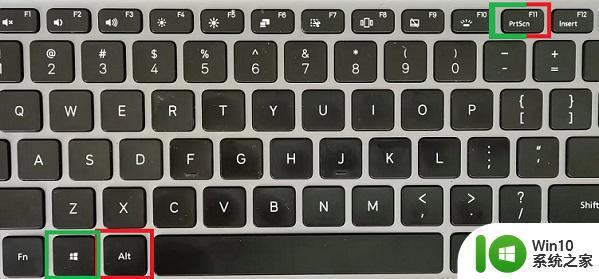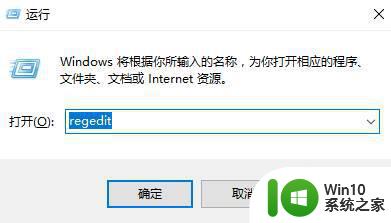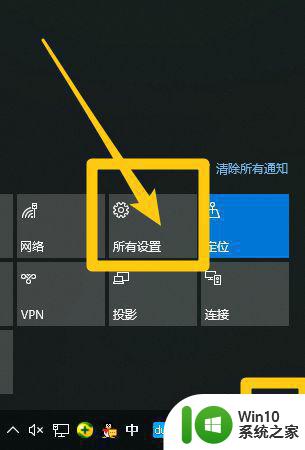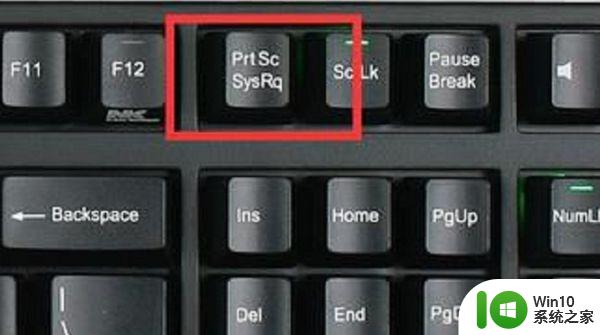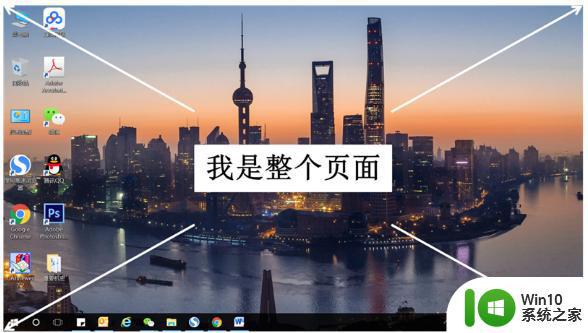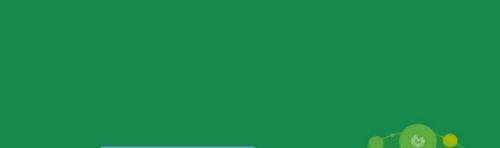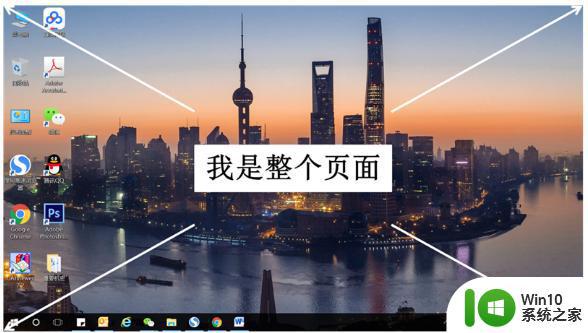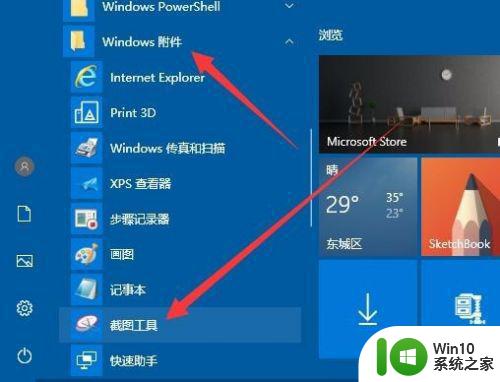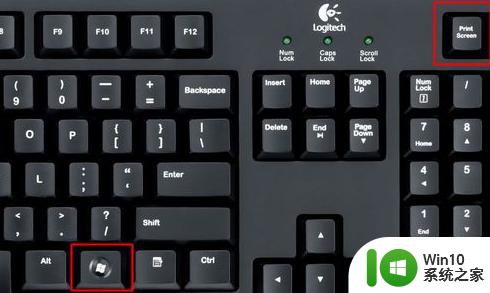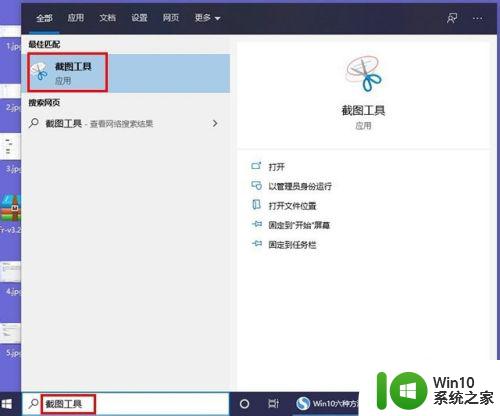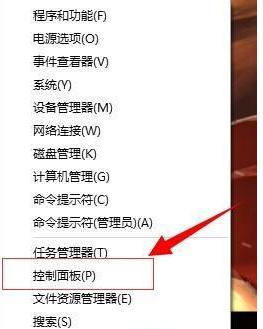笔记本电脑widow10截图快捷键如何更改 如何在Windows10中更改笔记本电脑的截图快捷键
在使用笔记本电脑时,经常需要进行截图操作来保存重要信息或分享有趣内容,Windows10默认的截图快捷键可能并不适合每个人的习惯。了解如何在Windows10中更改笔记本电脑的截图快捷键就显得尤为重要。通过调整快捷键,可以提高效率并让操作更加顺畅。接下来我们就来探讨一下如何进行这一设置。
具体方法:
1、点击打开开始菜单,在程序中找到“WINDOWS附件”
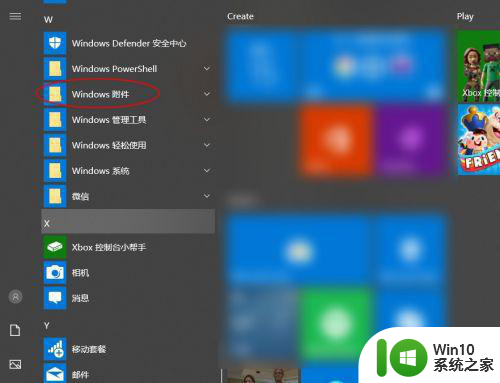
2、在展开的程序中可以看到“截图工具”
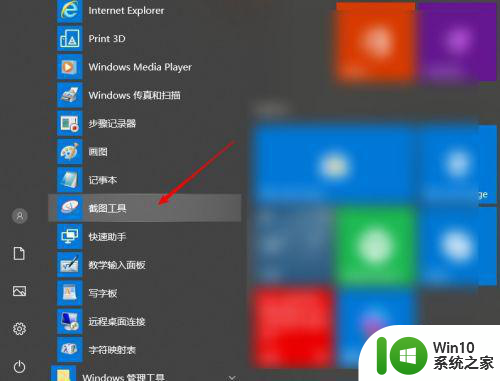
3、鼠标右键打开更多中的“打开文件位置”
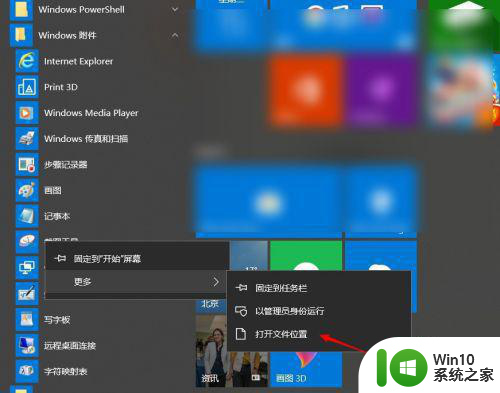
4、再次右击鼠标打开“属性”菜单
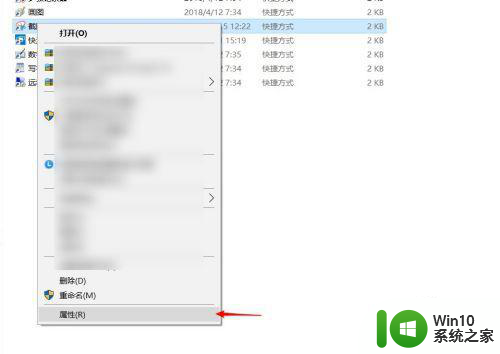
5、打开截图工具的属性窗口,在快捷方式选项下有个“快捷键”现在是“无”,鼠标点击定位到快捷键上的文本框。
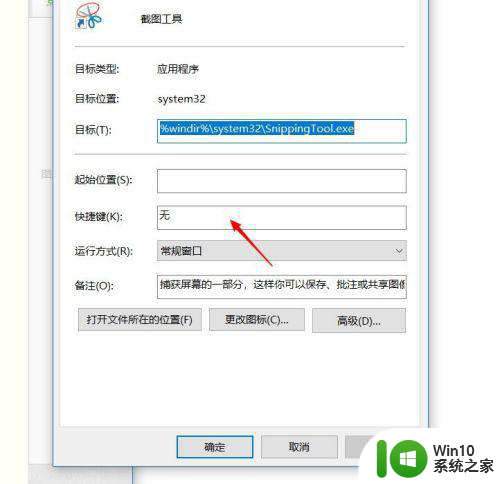
6、输入一个方便的字母就会自动会加上CTRL+ALT
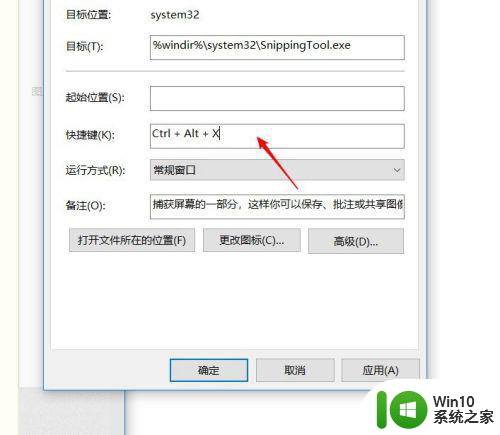
7、确定提示需要管理员权限,点击“继续”按钮。
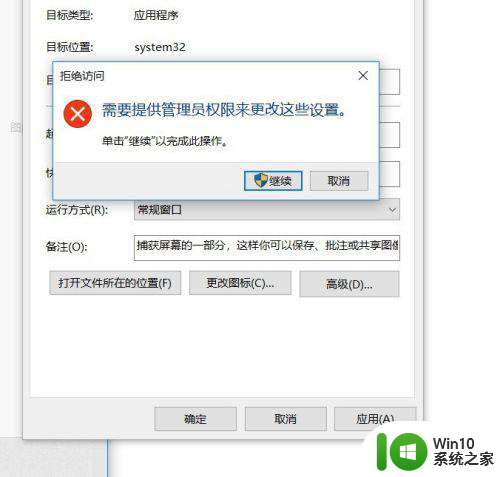
8、这个截图工具的快捷键就设置完成了,按一下CTRL+ALT+X,就打开截图工具。
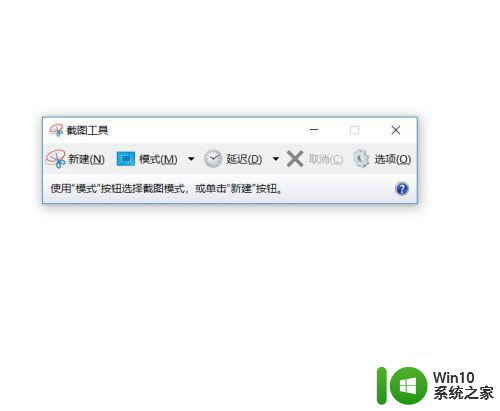
以上就是笔记本电脑widow10截图快捷键如何更改的全部内容,还有不清楚的用户就可以参考一下小编的步骤进行操作,希望能够对大家有所帮助。